“Asistente de corrección”
“Asistente de herramienta de corrección”
“Herram. de correcc. unión de línea”
“Herramienta de autocorrección”
“Sustituir huecos”
“Corregir repeticiones por medio de maqueta”
|
|
“Asistente de corrección” |
|
|
“Asistente de herramienta de corrección” |
|
|
“Herram. de correcc. unión de línea” |
|
|
“Herramienta de autocorrección” |
|
|
“Sustituir huecos” |
|
|
“Corregir repeticiones por medio de maqueta” |
Para corregir errores en la repetición existen los tres modos siguientes:
2.Diálogo “Asistente de herramienta de corrección”
4.Diálogo “Corrección automática”
6.Corregir repeticiones por medio de maqueta
Para pasar de un modo a otro mantenga presionada la tecla del ratón sobre el botón que actualmente se muestra en la barra de herramientas. Luego suelte la tecla del ratón sobre el botón deseado.
|
|
|
“Asistente de corrección” |
Con el Asistente de corrección se pueden encontrar rápidamente errores en las repeticiones.
El Asistente de corrección analiza los problemas en la repetición y los muestra marcados con círculos. Adicionalmente se muestran los problemas en una lista al lado izquierdo.
Mientras el botón esté activado se conserva esta vista. Esto quiere decir que usted puede usar simultáneamente otras herramientas para solucionar los problemas.
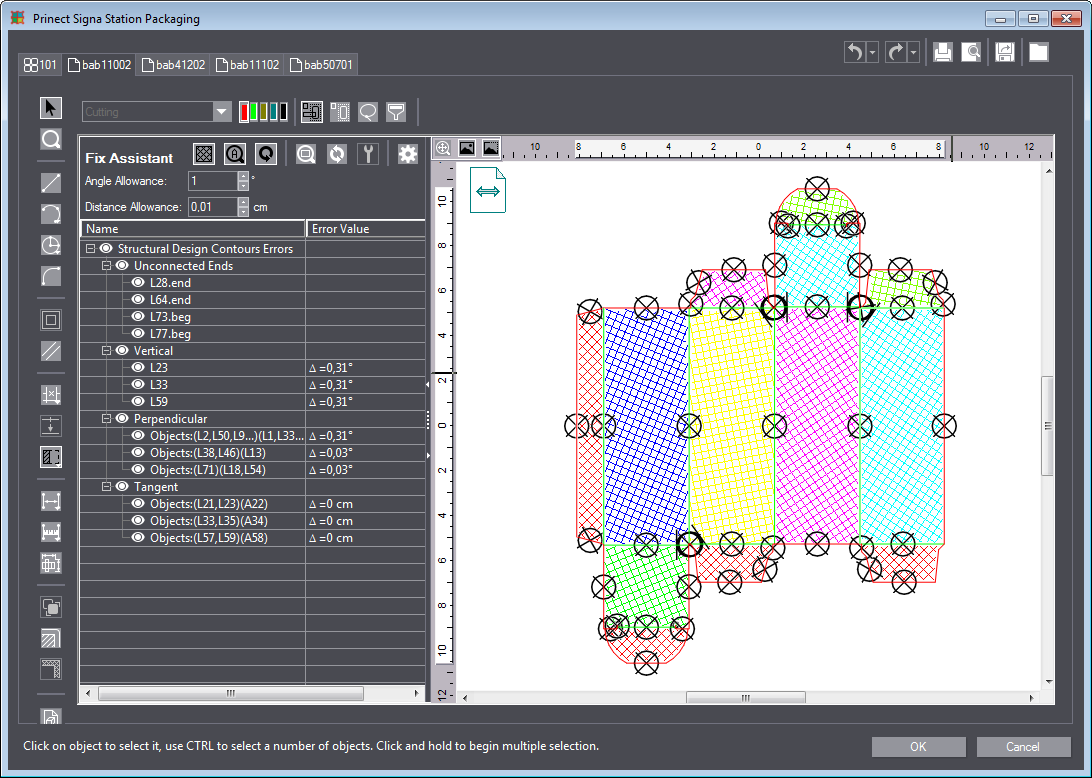
|
Elementos de mando en el Asistente de corrección |
||
|---|---|---|
|
|
“Contornos de trazo” Aquí puede activar o desactivar la indicación de superficies sombreadas. |
|
|
|
“Conmutar Autozoom” Si este botón está activado, después de hacer clic en una entrada de lista se mostrará el problema en una representación amplia. |
|
|
|
“Automáticamente al siguiente punto” Cuando este punto está activado, después de haberse corregido el error la vista salta automáticamente al siguiente problema. |
|
|
|
“Aumentar zoom en problema elegido” Si “Conmutar Autozoom” no está activado, aquí puede aplicar el zoom para ampliar manualmente el problema. Marque primero un problema en la lista y luego haga clic en este botón. |
|
|
|
“Actualizar” Una vez que haya realizado cambios, haciendo clic en este botón puede actualizar la indicación en el Asistente de corrección. |
|
|
|
“Corregir problema seleccionado” Corrige automáticamente el problema seleccionado. |
|
|
|
“Mostrar opciones avanzadas” Aquí puede ajustar los criterios de control para la búsqueda de errores. Los valores modificados tienen efecto solo después de hacer clic en “Actualizar”. |
|
|
Límite de tamaño de objeto |
“Objetos que sobrepasan este valor límite serán analizados” Aquí puede indicar el tamaño mínimo de los objetos que deben ser considerados durante el análisis. Rango de valores: 0,001 hasta 40 cm. |
|
|
Límite de pequeñas |
“Hendiduras menores al valor límite serán mostradas”. Aquí puede ajustar el tamaño con el que las hendiduras deberán ser consideradas como problema si llegan a tener este tamaño. Rango de valores: 0,05 hasta 40 cm. |
|
|
Límite de pequeñas superficies |
“Superficies menores al valor límite serán mostradas”. Aquí puede ajustar el valor con el que las superficies deberán ser consideradas como problema si llegan a tener este valor. Rango de valores: 0,004 hasta 40 cm2. |
|
|
Tolerancia de ángulo |
Diferencias del ángulo supuesto (como por ejemplo horizontal, vertical, en ángulo recto) hasta el valor aquí ajustado serán detectadas como error. Esto significa, por ejemplo en una tolerancia de ángulo de 2°, que las líneas que se intersecan en un ángulo entre 88° y 92° se considerarán como líneas verticales. Pero si el ángulo no es exactamente 90°, él se considera como un error. Rango de valores: 1° hasta 15°. |
|
|
Tolerancia de distancia |
Diferencias de dos líneas o puntos hasta el valor aquí ajustado serán detectadas como error. Rango de valores: 0,001 hasta 5 cm. |
|
|
Columna “Nombre” |
Aquí se listan todos los problemas encontrados. |
|
|
Columna “Valor de error” |
Aquí se ve el valor que es el causante de la clasificación como problema. |
|
Regresar a Asistente de corrección.
Regresar a Barra de herramientas en la pestañeta “Repetición”.
Diálogo “Asistente de herramienta de corrección”
|
|
|
“Asistente de herramienta de corrección” |
Con el Asistente de herramienta de corrección puede ejecutar correcciones en la repetición de forma semiautomática. Ellas son por ejemplo:
Las correcciones se pueden aplicar a todo el diseño o sólo a partes seleccionadas del diseño. También se pueden aplicar transformaciones a una o varias partes seleccionadas, así como a cualquier otro objeto del diseño.
El Asistente le conducirá a través de la corrección en los cinco pasos siguientes:
•2do paso: “Líneas colineares”
Antes de iniciar el Asistente elija los objetos que desea corregir. Si no se ha seleccionado ningún objeto, el Asistente de herramienta de corrección procesa toda la repetición.
En estos cuatro primeros pasos encontrará los siguientes elementos de mando:
En este paso se verifican los errores de objetos en relaciones paralelas. Con esta opción se pueden encontrar líneas que no son exactamente paralelas ni perpendiculares entre si. En el campo “Tolerancia de error” ajuste el ángulo máximo para la diferencia que todavía se debe considerar como error.
En este paso se verifican los errores de objetos en relaciones colineares. Con esta opción se pueden encontrar líneas que deberían por cierto formar una línea asociada, pero que tienen un pequeño traslado. Mediante la tolerancia de error puede controlar aquí también qué traslado se ha de considerar entre dos posibles líneas colineares (es decir, ubicadas en una recta). Cuanto mayor sea el valor, se encontrarán más líneas.
En este paso se verifican los errores de objetos en relaciones tangenciales. Con esta opción puede encontrar arcos erróneos. El Asistente verifica si una línea adyacente a un arco podría representar en este punto una tangente de arco, lo que significaría una transición más atractiva. Cuando la tangente efectiva del arco y la línea adyacente son coherentes entre si dentro de la tolerancia de error, el radio del arco se corregirá de tal forma que la tangente y la línea sean idénticas. En el gráfico de la izquierda se muestra la vista previa del arco corregido con una línea azul oscura.
En este paso se verifica si hay segmentos discontinuos y si faltan relaciones en los objetos. Se pueden corregir segmentos individuales o segmentos con un extremo no cerrado, de modo que se puedan comportar como un objeto compuesto. Se obtiene un diseño con contornos completamente cerrados. La segunda ventaja es que el diseño puede conservar, en la mayoría de los casos, sus proporciones y relaciones. En este caso, la tolerancia de error define la distancia entre cada uno de los objetos que pueden ser corregidos.
La pestañeta “Finalizar” aplica en todo el diseño transformaciones definitivas, p. ej. “Añadir relaciones”,“Fusión de objetos” o fusión de objetos con determinadas propiedades (atributos iguales, adyacentes en un punto, etc.). Estas opciones son muy útiles si desea aplicar automáticamente transformaciones en todo el diseño.
El “Asistente de herramienta de corrección” ha sido desarrollado para ejecutar automáticamente transformaciones de correcciones en el diseño que está abierto en dicho momento, pero depende demasiado de los ajustes del operador; esto quiere decir que hay que definir y decidir la tolerancia de error que determina los objetos que deben ser convertidos en la corrección.
Si desea realizar estos pasos más rápido y sin control manual, elija entonces la Diálogo “Corrección automática”.
Regresar a Asistente de corrección.
Regresar a Barra de herramientas en la pestañeta “Repetición”.
|
|
|
“Herram. de correcc. unión de línea” |
Esta herramienta tiene las mismas funciones que la página respectiva del Asistente “Herramienta de corrección”. Vea 4to paso: “Unión de línea”.
Para simplificar la ejecución múltiple de este proceso de corrección aparece la herramienta de corrección de unión de línea en un diálogo separado.
Regresar a Asistente de corrección.
Regresar a Barra de herramientas en la pestañeta “Repetición”.
Diálogo “Corrección automática”
|
|
|
“Herramienta de autocorrección” |
La herramienta de autocorrección aplica automáticamente todas las correcciones que también se pueden aplicar manualmente en cada uno de los pasos del Diálogo “Asistente de herramienta de corrección”.
1.Elija primero los objetos deseados. Si no se ha seleccionado ningún objeto, las correcciones de aplican en toda la repetición.
2.Haga clic en el botón “Herramienta de autocorrección”. Se abre un diálogo en el que puede ajustar la Periferia y la Tolerancia de errores (tolerancia de ángulo y tolerancia en cm según los pasos dos hasta cuatro del Diálogo “Asistente de herramienta de corrección”).
3.Después de hacer clic en “OK” se aplicarán automáticamente las correcciones.
Regresar a Asistente de corrección.
Regresar a Barra de herramientas en la pestañeta “Repetición”.
|
|
|
“Sustituir huecos” |
Los huecos existentes en una repetición se pueden sustituir con un objeto (línea, arco, etc.) usando la opción “Sustituir huecos”.
Haga clic en el botón “Sustituir huecos” en la barra de herramientas. Aparecerá un diálogo en el que se pueden ajustar las siguientes opciones:
|
Elementos de mando en el diálogo: “Sustituir huecos” |
|
|---|---|
|
Objetos |
|
|
Todos los objetos |
Aplica la sustitución de huecos en todos los objetos de la repetición. |
|
Objetos seleccionados |
Aplica la sustitución de huecos únicamente en los objetos seleccionados de la repetición. Haga clic en el botón “Elegir ahora” para definir las propiedades seleccionadas deseadas en otro diálogo “Seleccionar objetos”. |
|
Opciones |
|
|
Hueco |
Define el largo mínimo y máximo del hueco que se va a cerrar. |
|
Bloquear conversión de arco en circunferencia |
Evita la transformación de un arco en un círculo cuando se sustituyen huecos. |
|
Borrar objetos dobles |
Determina y borra objetos dobles. |
|
Tolerancia de ángulo |
Anote aquí el ángulo máximo para el que se debe aplicar la corrección. |
|
Tolerancia paralela |
Anote aquí la distancia máxima de líneas paralelas para la que se debe aplicar la corrección. |
|
OK |
Aplica la sustitución de huecos en base a los ajustes realizados y cierra el diálogo. Se realiza un mensaje estadístico. |
Regresar a Asistente de corrección.
Regresar a Barra de herramientas en la pestañeta “Repetición”.
Corregir repeticiones por medio de maqueta
|
|
|
“Corregir repeticiones por medio de maqueta” |
Con esta herramienta puede corregir repeticiones por medio de la maqueta. Puede ocurrir que falten objetos en la repetición que si están disponibles en la maqueta.
Proceda de la siguiente manera:
1.Comience con un clic en el botón “Corregir repeticiones por medio de maqueta” de la barra de herramientas.
2.El programa muestra en un mensaje las correcciones ejecutadas. Las partes añadidas son resaltadas en el diseño de la repetición.
Regresar a Asistente de corrección.
Regresar a Barra de herramientas en la pestañeta “Repetición”.